Restauración de datos desde la historia del archivo en Windows 8.1
Historial del archivo en Windows 8.1 almacena instantáneas de sus archivos, tomadas cada hora, a menos que cambie la frecuencia. Si usted ha estado trabajando en una hoja de cálculo para las últimas seis horas y descubrió que lo arruinaste, puede recuperar una copia de la hoja de cálculo que está a menos de una hora de edad.
Conteúdo
- Abra el panel de control por la derecha; al hacer clic en la esquina inferior izquierda de la pantalla y elegir panel de control.
- Vaya a la ubicación del archivo que desea restaurar.
- Compruebe la fecha y la hora en la esquina superior izquierda.
- Si desea restaurar todos los archivos que se pueden ver, en un momento dado, toque o haga clic en la flecha-en-uno-círculo en la parte inferior de la pantalla.
Si usted ha estado trabajando en su réde suma En los últimos tres meses y decide que realmente no le gusta la manera en que su diseño cambió hace cinco semanas, Historia del archivo puede ayudarle allí, también.
f usted está acostumbrado a la manera de traer de vuelta instantáneas de Windows 7, es necesario desaprender todo lo que crees que sabes acerca de traer de vuelta los archivos antiguos. De Windows 8.1 funciona de forma diferente.
Aquí está la manera de traer de vuelta a los archivos de una cámara frigorífica:
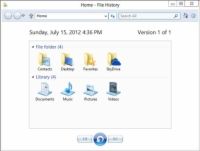
 Agrandar
AgrandarAbra el Panel de control por la derecha; al hacer clic en la esquina inferior izquierda de la pantalla y elegir Panel de control.
Haga clic o toque y Sistema de Seguridad, Historia del archivo, y luego restaurar los archivos con la historia del archivo.
La Historia del archivo Restore aparece la página de Inicio.
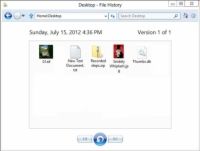
 Agrandar
AgrandarVaya a la ubicación del archivo que desea restaurar.
Puede utilizar varios métodos de navegación Explorador de archivos familiares dentro del programa de Historia del archivo, incluyendo la flecha hacia arriba para mover " a un nivel, " las flechas de avance y retroceso, y el cuadro de búsqueda en la esquina superior derecha.
Compruebe la fecha y la hora en la esquina superior izquierda.
Si esa es la hora y la fecha del archivo que desea traer de vuelta, toque y mantenga o derecha; haga clic en el archivo, a continuación, elija Restaurar o (por lo general más fácil, si usted tiene un ratón), simplemente haga clic y arrastre el archivo a la ubicación que desee.
Incluso puedes previsualizar el archivo haciendo doble clic en él.
Si este no es el momento adecuado y la fecha, en la parte inferior, toque o haga clic en la flecha izquierda para volver a la instantánea anterior.
Toque o haga clic en las flechas izquierda y derecha para mover a las versiones anteriores y posteriores de los archivos, respectivamente.
Si desea restaurar todos los archivos que se pueden ver, en un momento dado, toque o haga clic en la flecha-en-uno-círculo en la parte inferior de la pantalla.
Estas opciones para reemplazar los archivos (que elimina la última versión de cada archivo) o para elegir los archivos que desea reemplazar dado.





